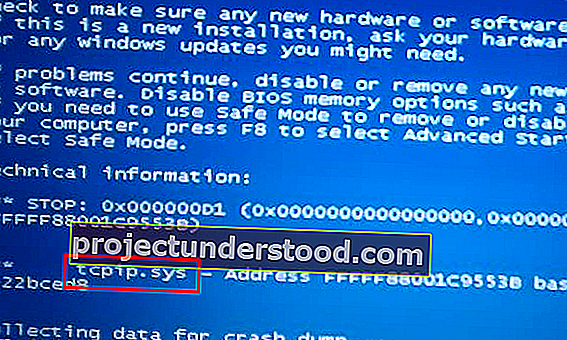Kesalahan Layar Biru Kematian Tcpip.sys adalah salah satu kesalahan Layar Biru yang lebih umum. Tcpip.sys adalah file driver yang terkait dengan Transmission Control Protocol over Internet Protocol dan Anda bisa mendapatkan kesalahan Blue Screen ini jika file ini rusak. Deskripsi kesalahan yang menyertai kesalahan ini adalah:
- IRQL_NOT_LESS_EQUAL
- KMODE_EXCEPTION_NOT_HANDLED
- PAGE_FAULT_IN_NONPAGED_AREA
Kesalahan Layar Biru Tcpip.sys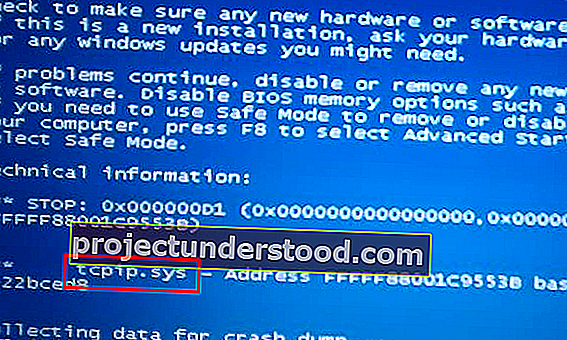
Seperti kebanyakan kesalahan layar biru, Kesalahan Layar Biru Tcpip.sys disebabkan karena driver yang rusak (khususnya driver Kartu Jaringan), dan pada saat program anti-virus pihak ketiga mengganggu fungsi file ini. Biasanya, kesalahan terjadi saat Anda menginstal perangkat keras atau perangkat lunak baru dan itu mendorong perubahan ke dalam sistem.
Coba solusi berikut untuk menyelesaikan masalah:
- Jalankan Pemecah Masalah Layar Biru
- Setel ulang TCP / IP
- Perbarui driver Kartu Jaringan
- Nonaktifkan anti-virus pihak ketiga.
1] Jalankan Pemecah Masalah Layar Biru

Pemecah Masalah Layar Biru internal dapat membantu mengidentifikasi dan memperbaiki penyebab umum di balik kesalahan layar biru.
Klik pada tombol Start dan kemudian pilih Settings >> Updates and Security >> Troubleshoot .
Pilih Pemecah Masalah Layar Biru dari daftar dan jalankan.
Mulai ulang sistem setelah proses pemecah masalah dijalankan.
2] Setel ulang TCP / IP
File Tcpip.sys dikaitkan dengan protokol TCP / IP. Kami dapat mengatur ulang TCP / IP jika mereka telah dimodifikasi.
Cari Command Prompt di bilah Pencarian Windows dan klik kanan pada opsi. Pilih Jalankan sebagai administrator.
Ketik perintah berikut di jendela Command Prompt yang ditinggikan dan tekan Enter untuk menjalankannya:
netsh int ip reset

Mulai ulang sistem setelah perintah dijalankan dan lihat apakah itu membantu.
3] Perbarui driver Kartu Jaringan
Tekan Win + R untuk membuka jendela Run dan ketik perintah devmgmt.msc . Tekan Enter untuk membuka Device Manager.
Perluas daftar driver Adaptor Jaringan. Klik kanan dan pilih Perbarui driver untuk setiap driver satu per satu.
Mulai ulang sistem setelah driver diperbarui.
Jika Anda baru saja memperbarui driver ini dan kemudian mulai menghadapi masalah ini, mungkin Anda ingin mengembalikan driver dan melihat apakah itu membantu.
4] Nonaktifkan anti-virus pihak ketiga
Anda dapat mempertimbangkan untuk menonaktifkan sementara perangkat lunak anti-virus pihak ketiga. Beberapa merek terkenal menyebabkan masalah seperti itu.
Semoga ada yang membantu!